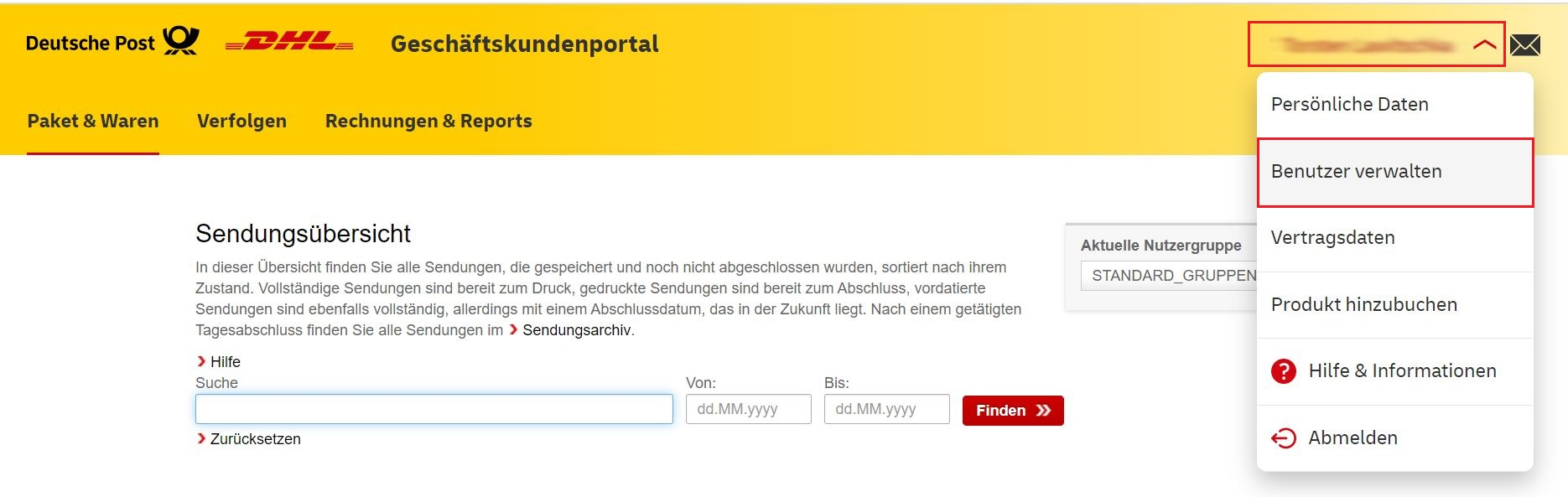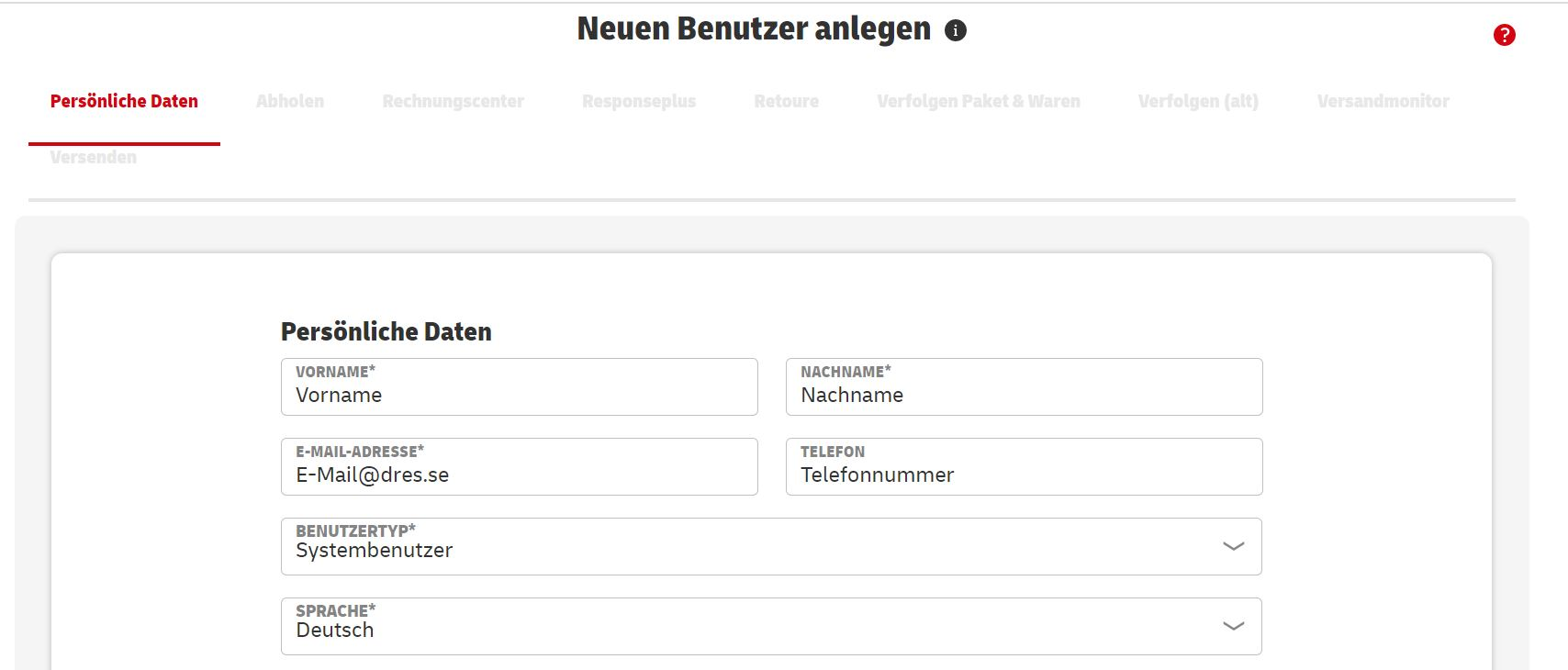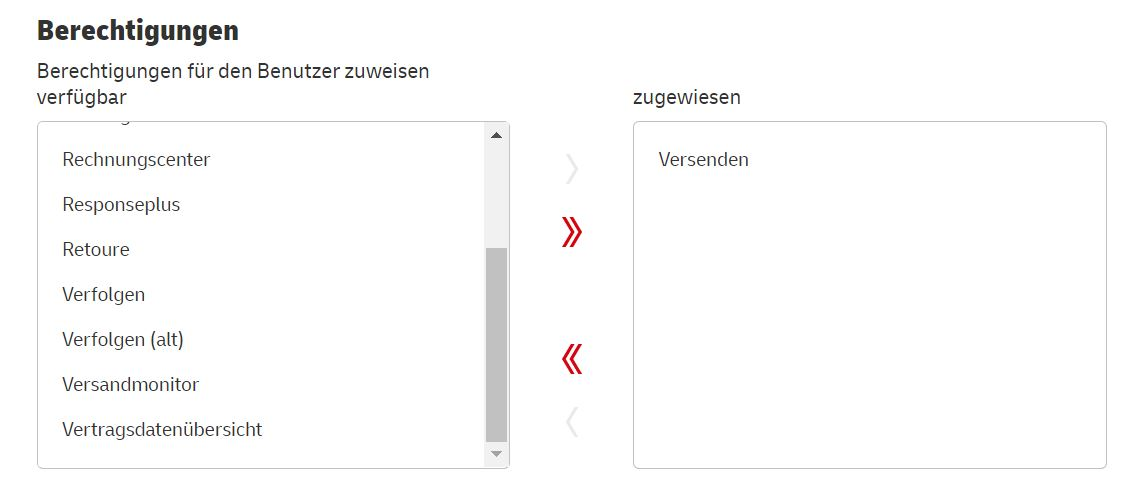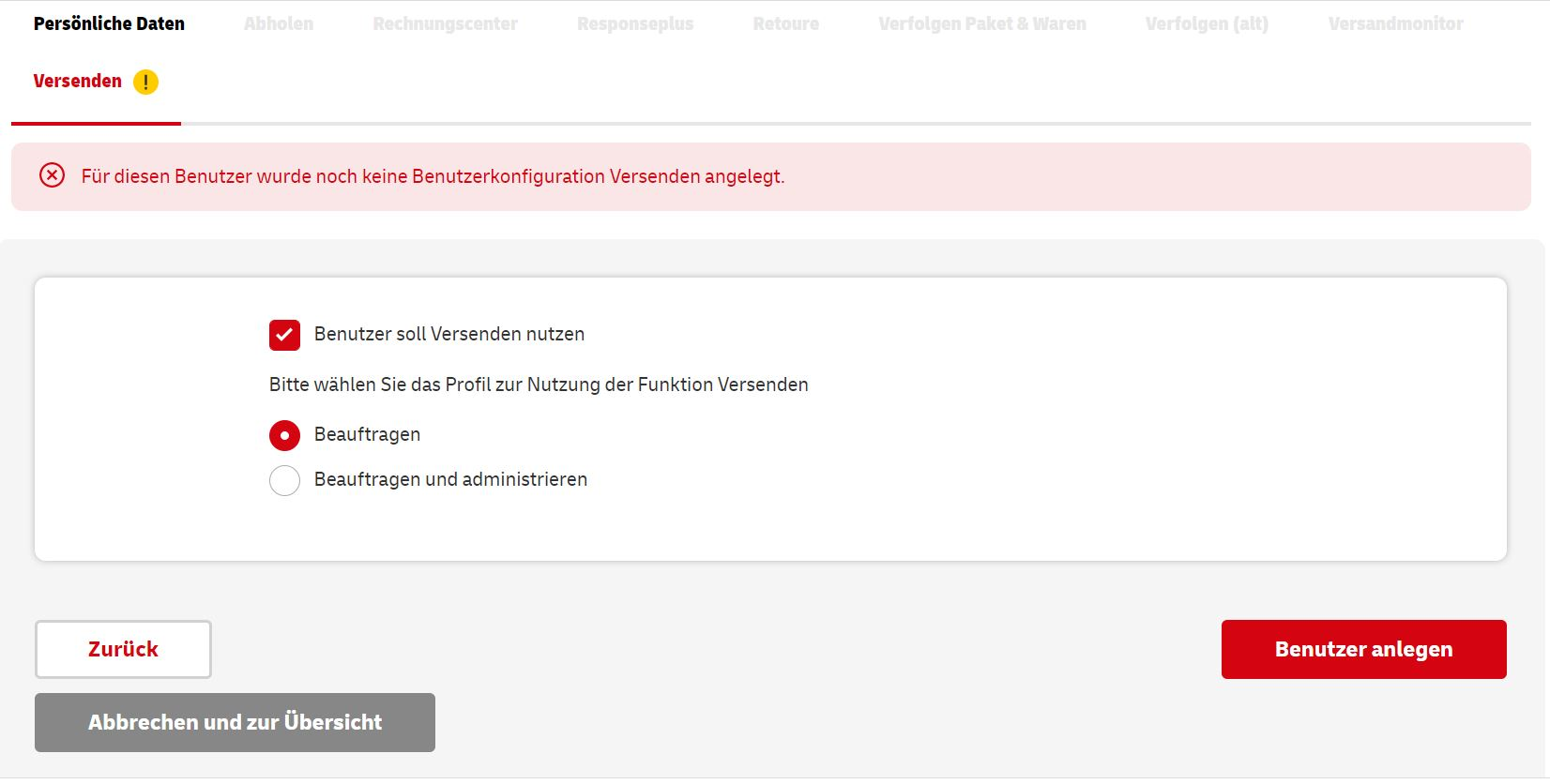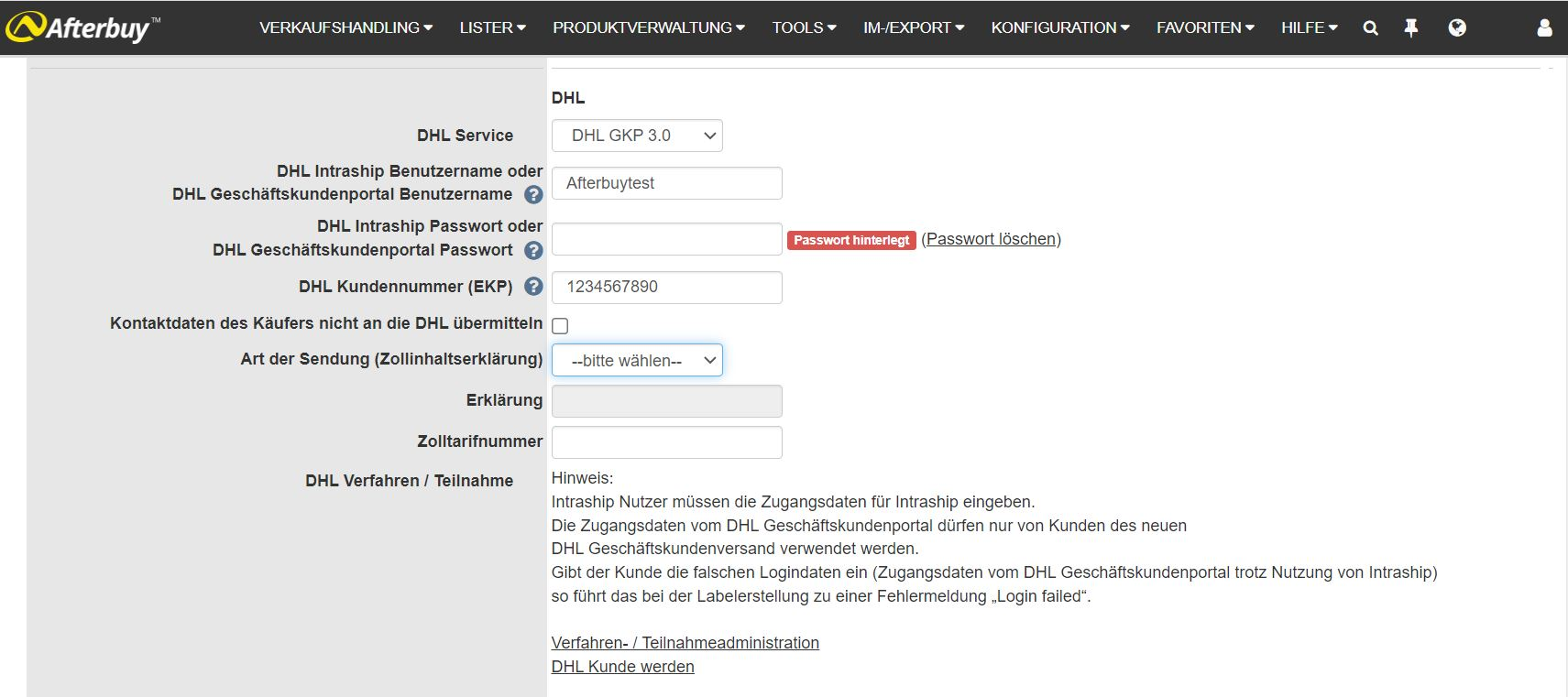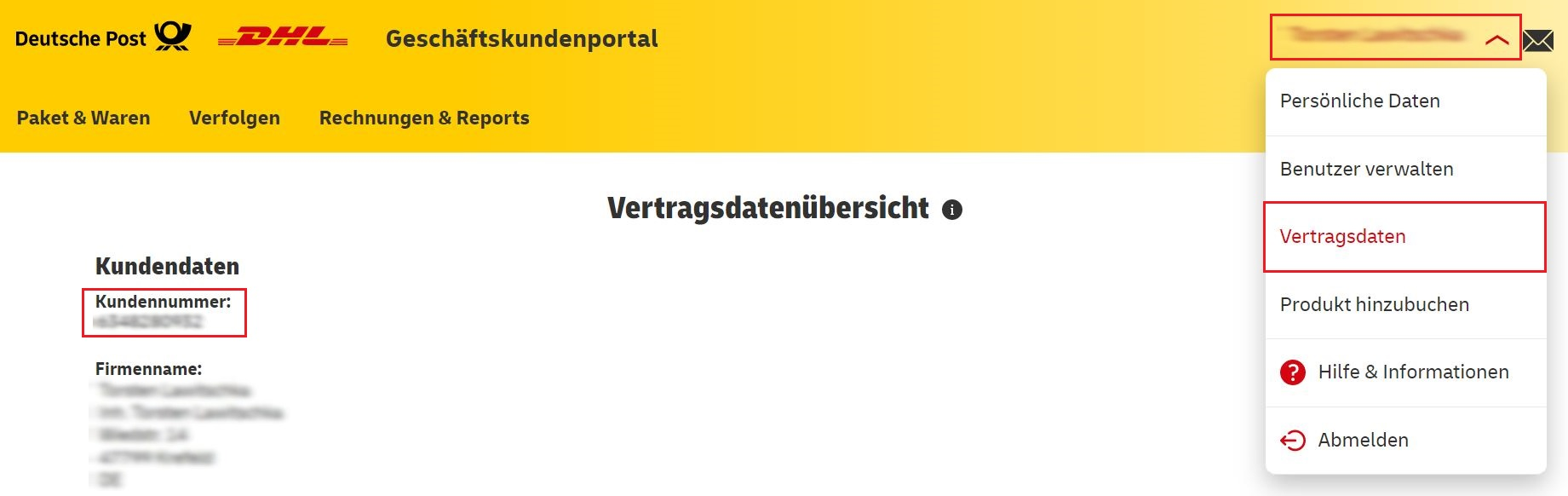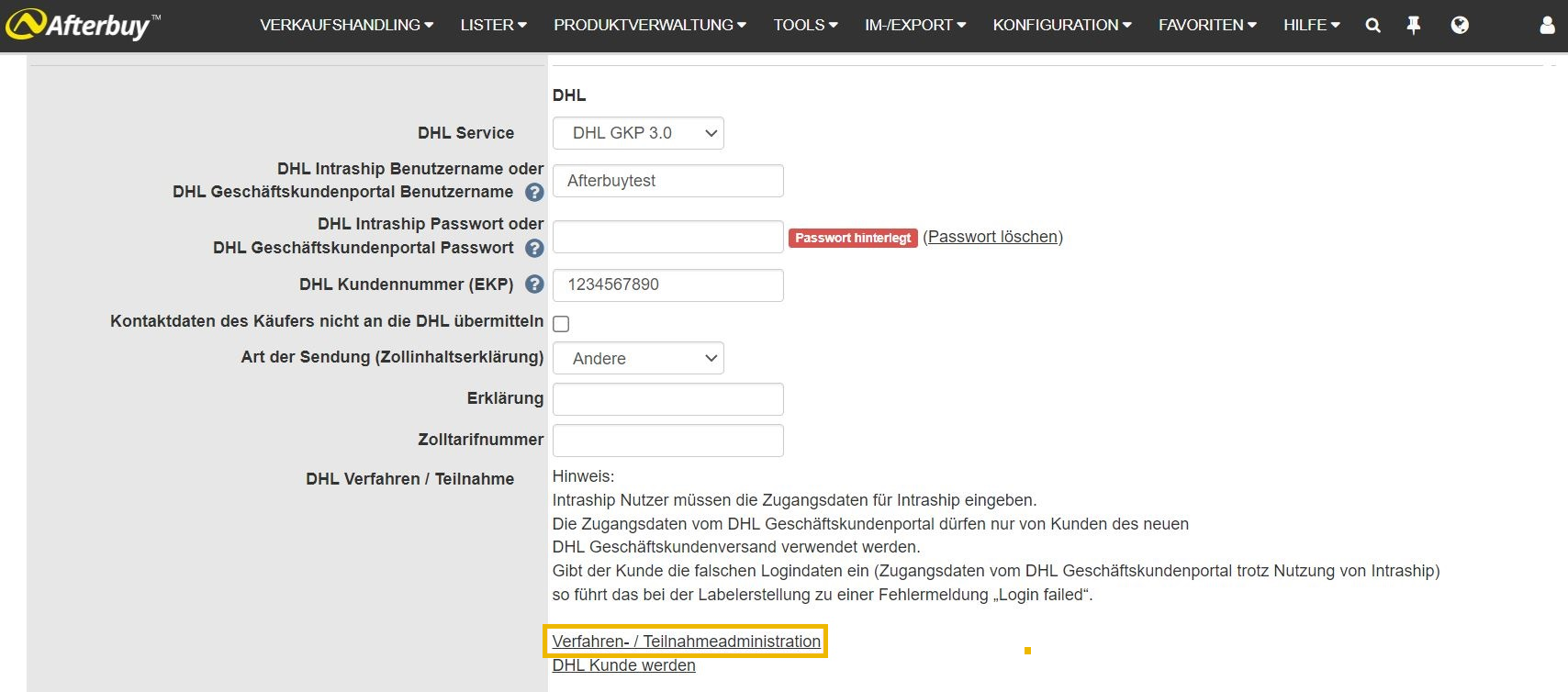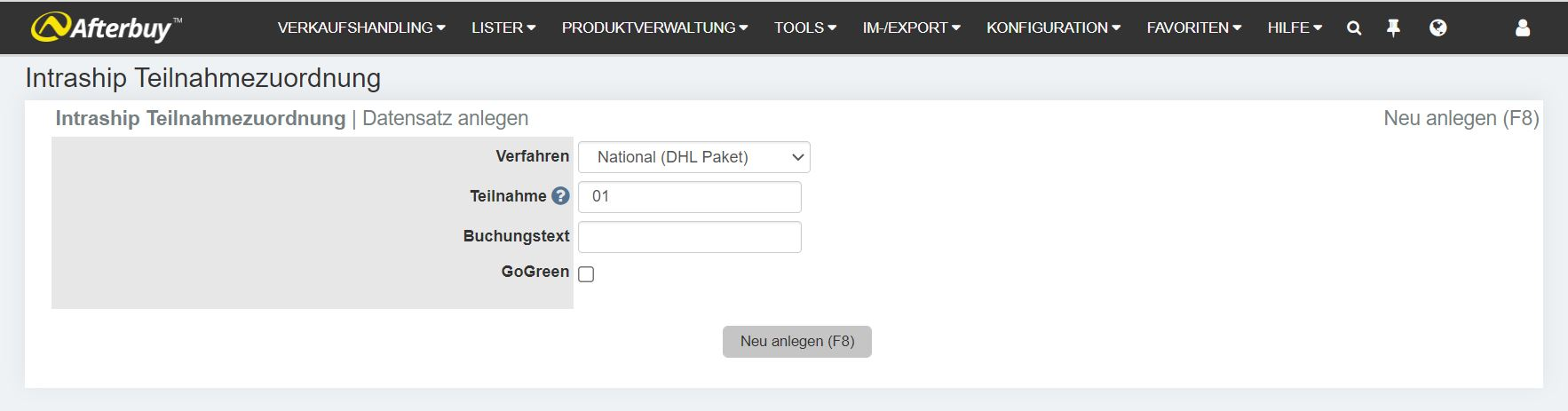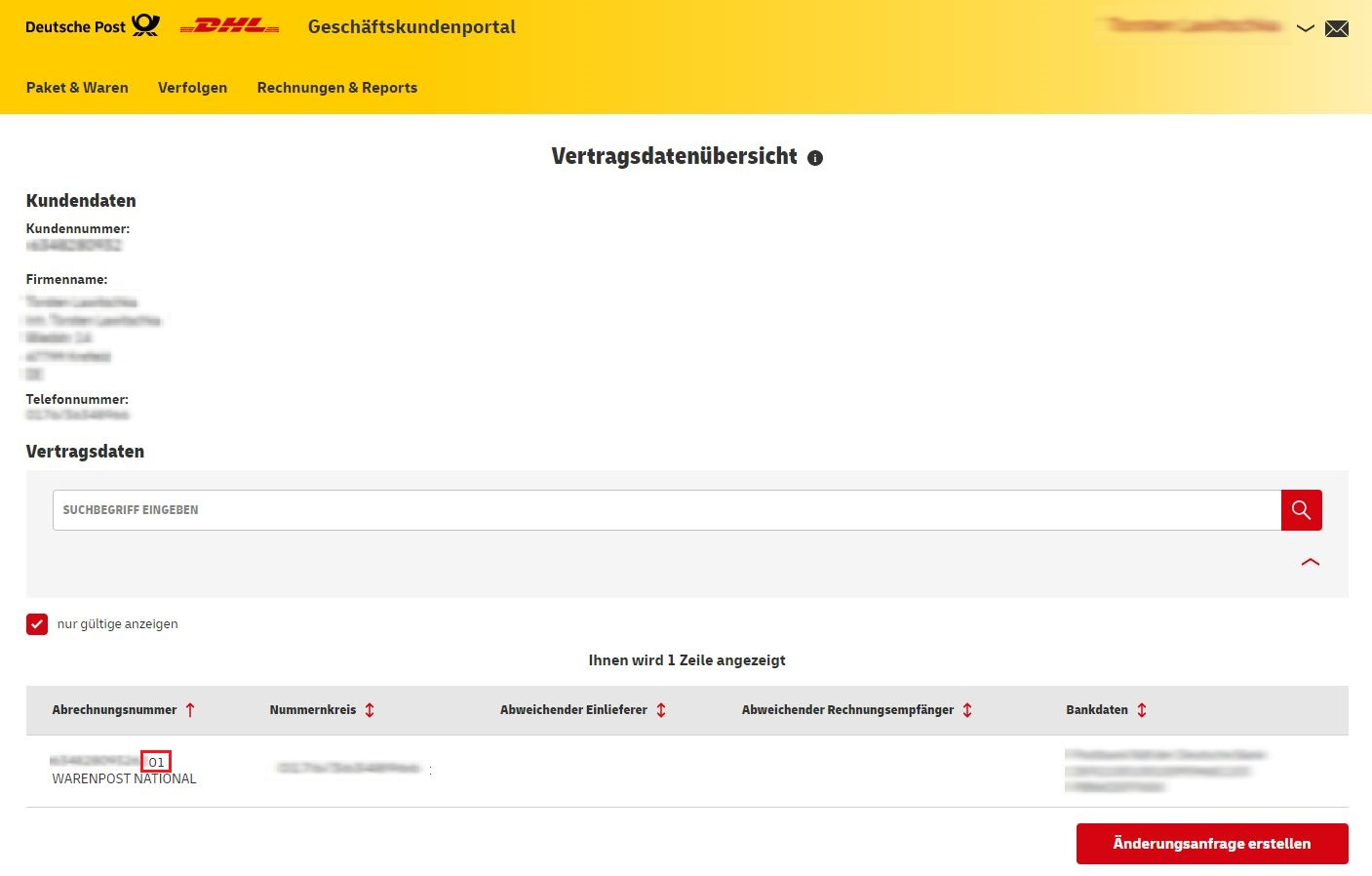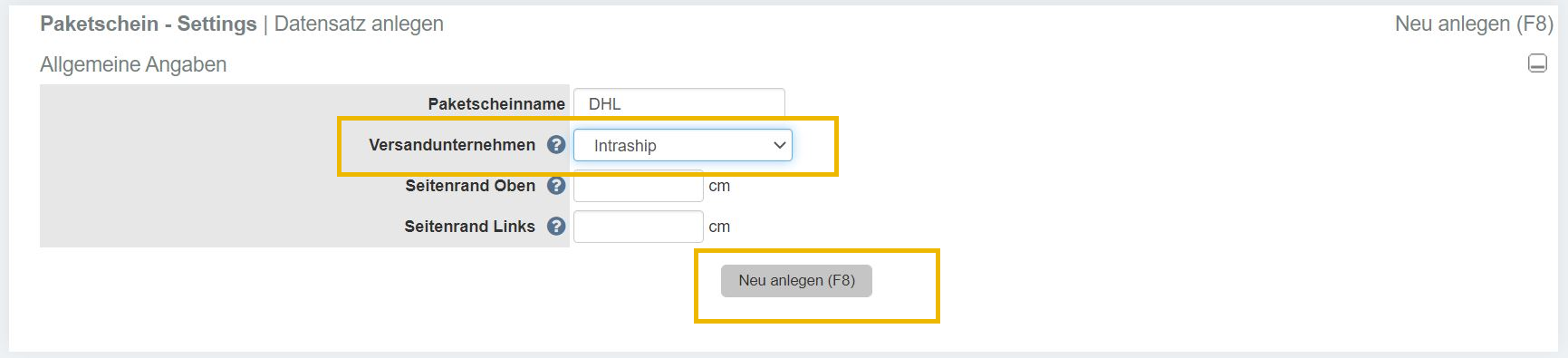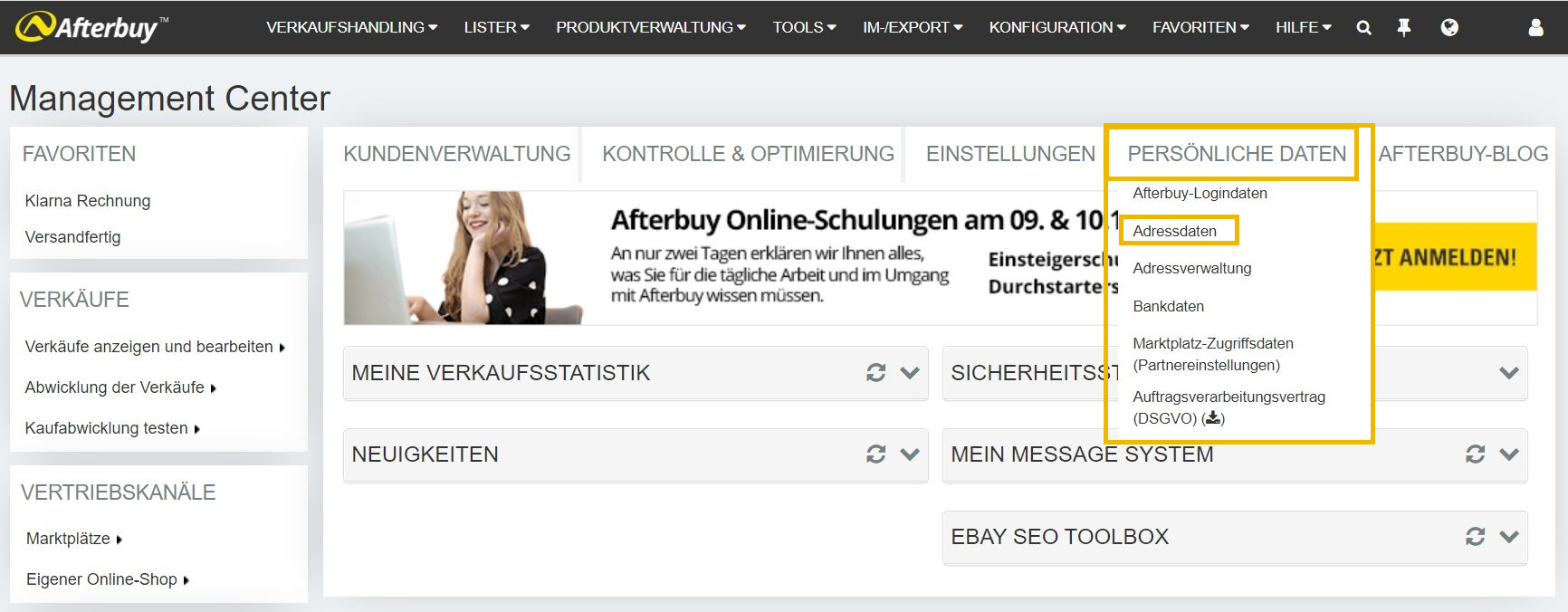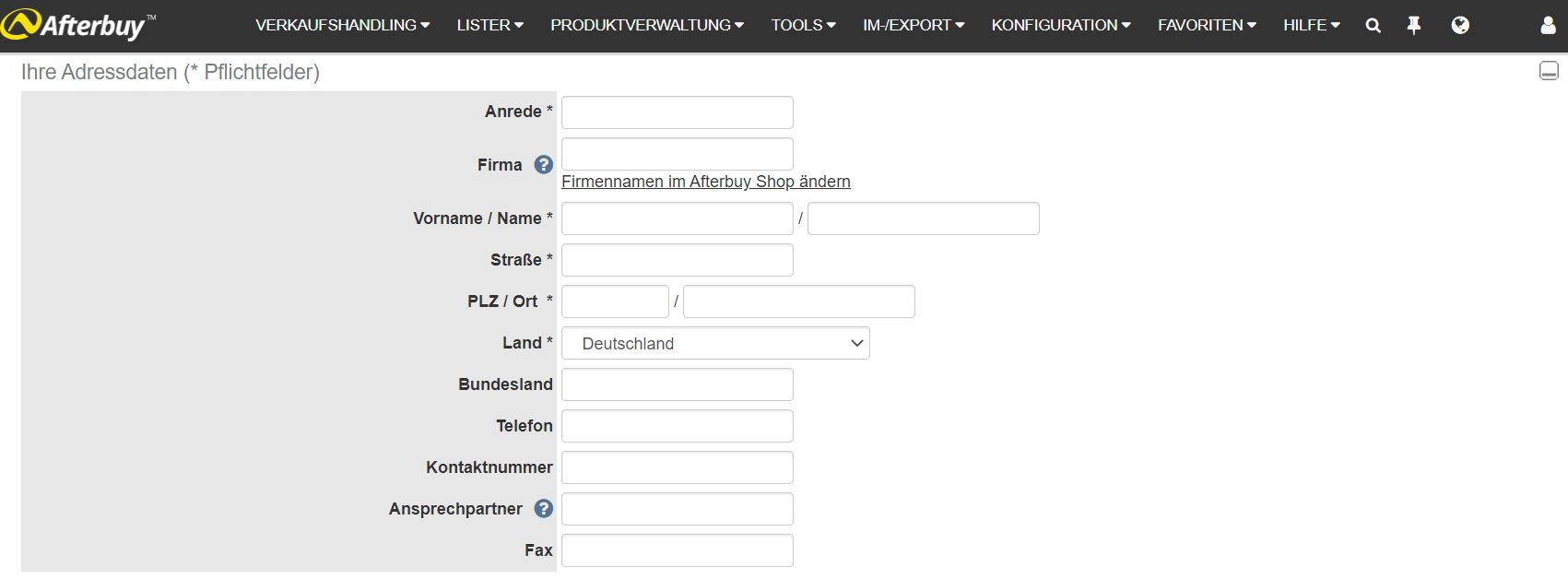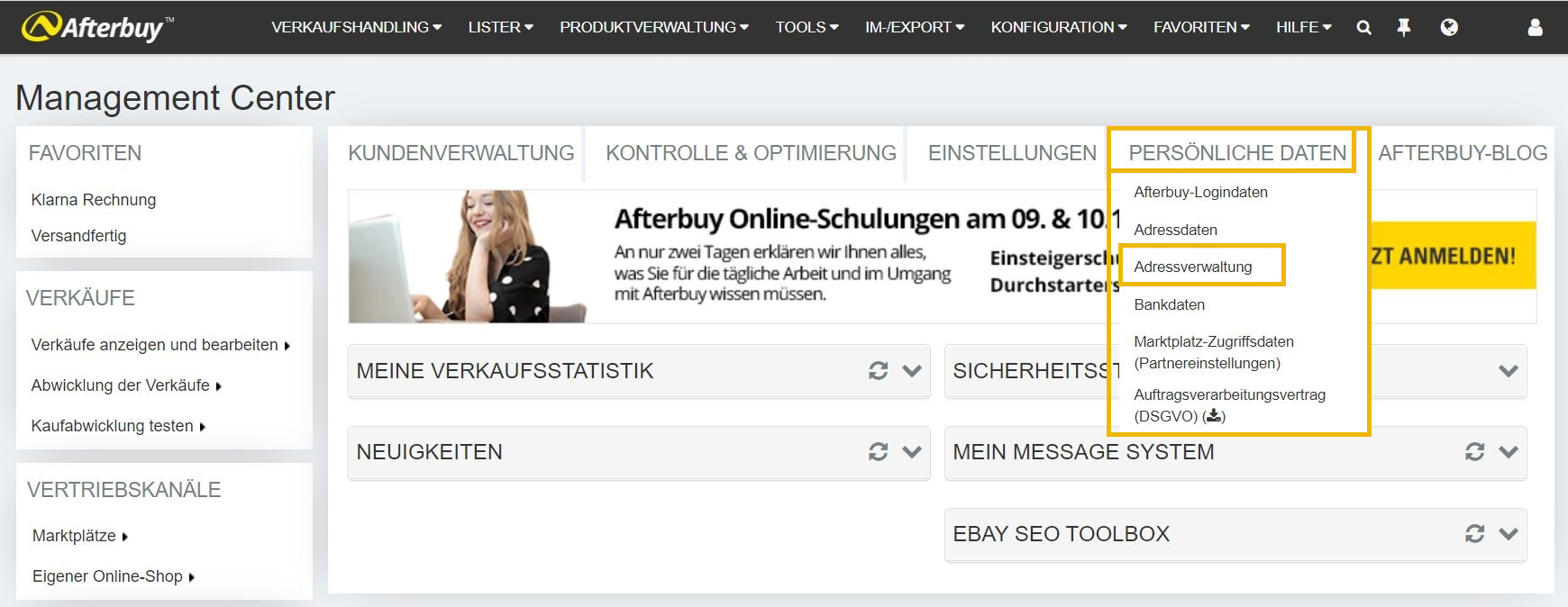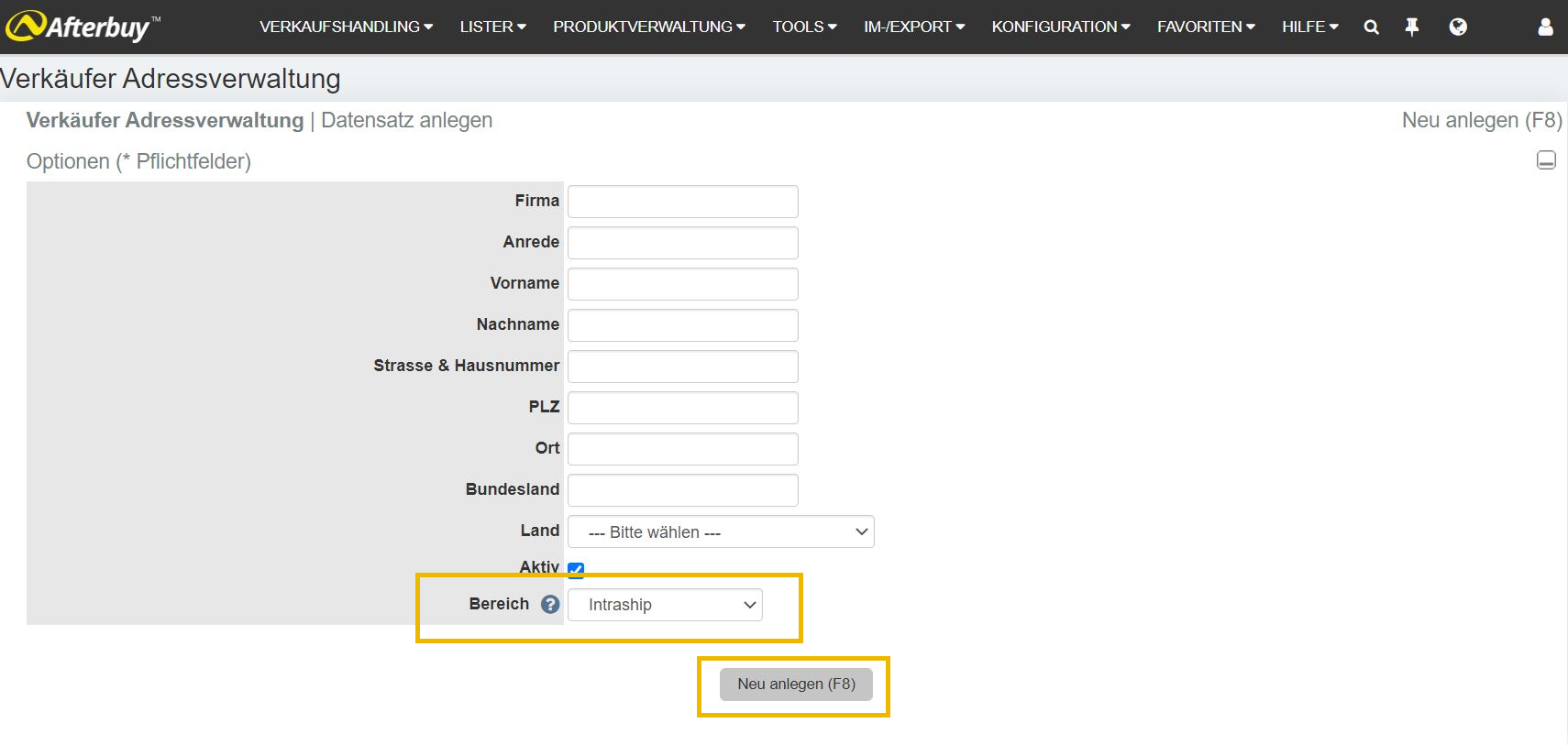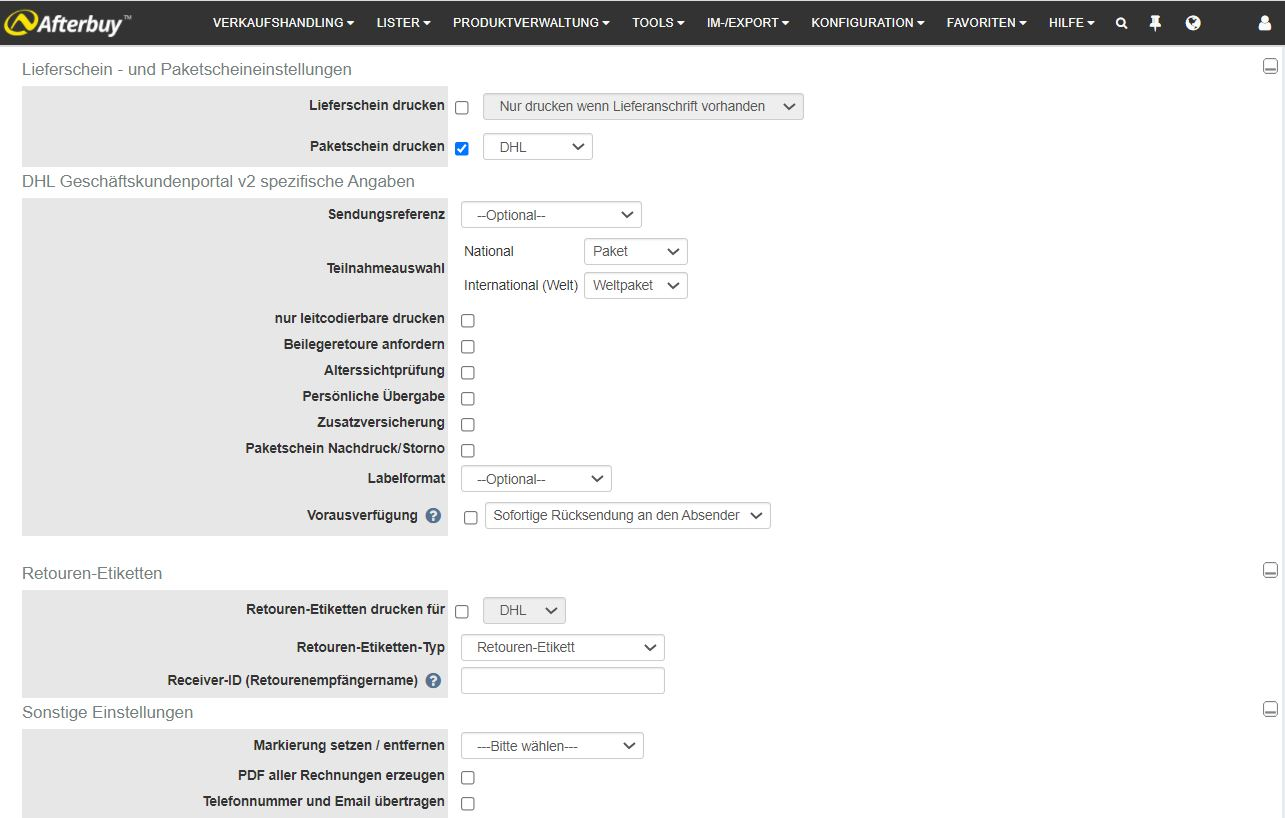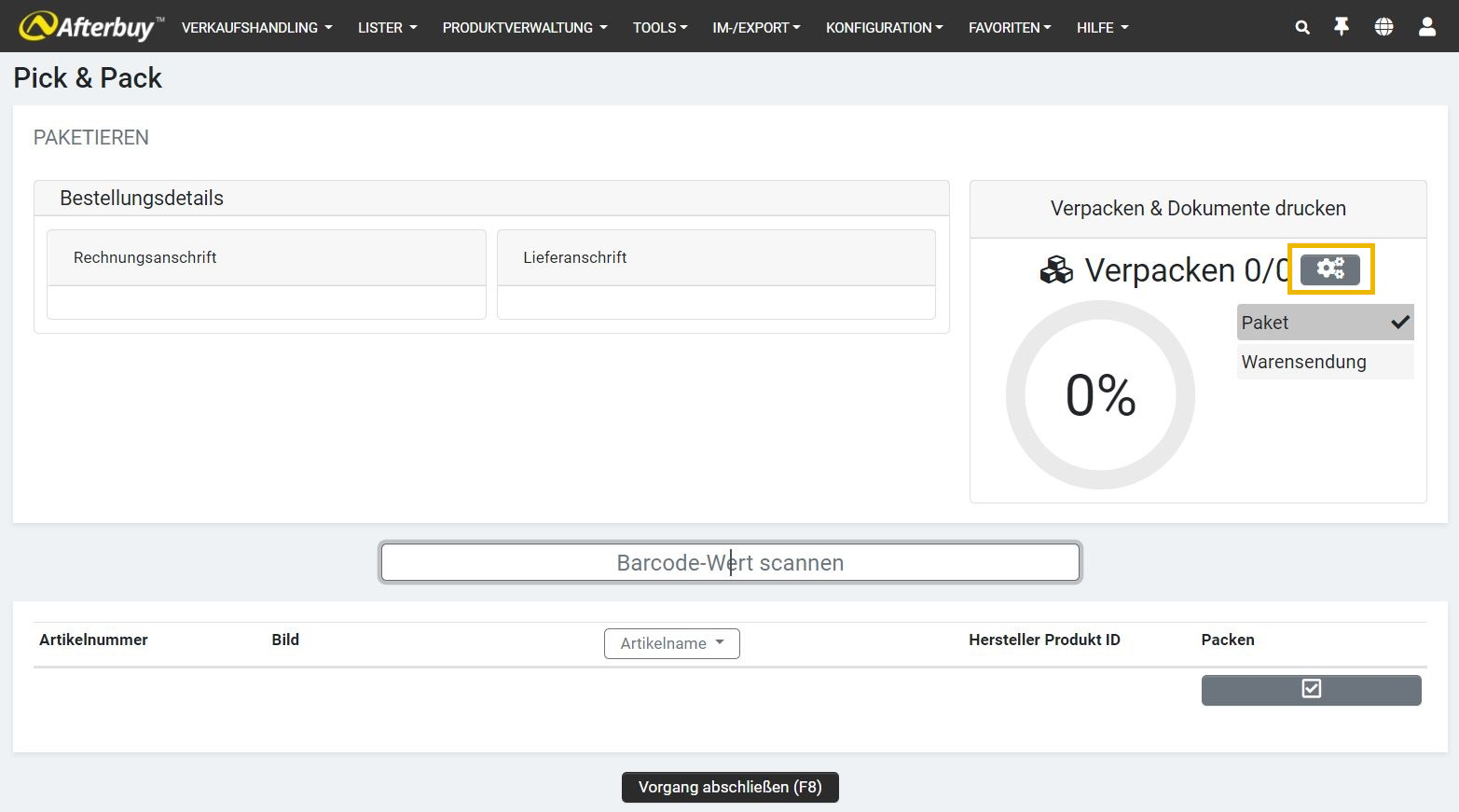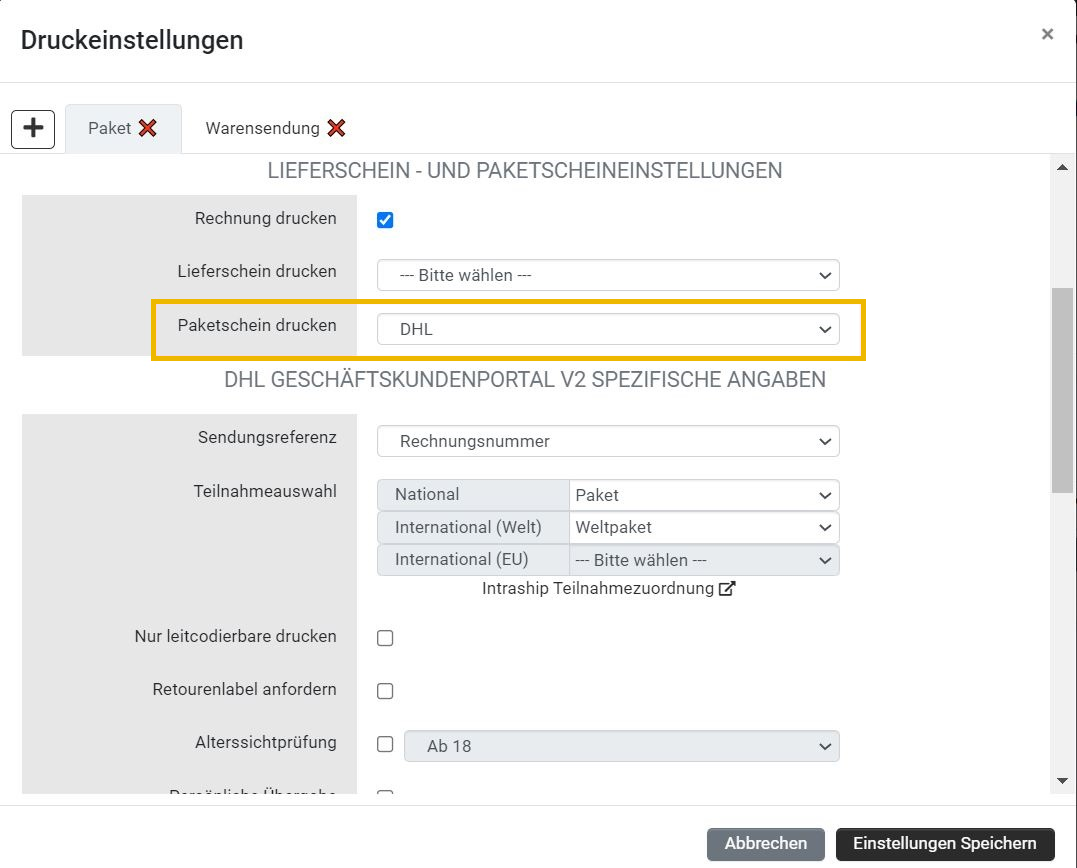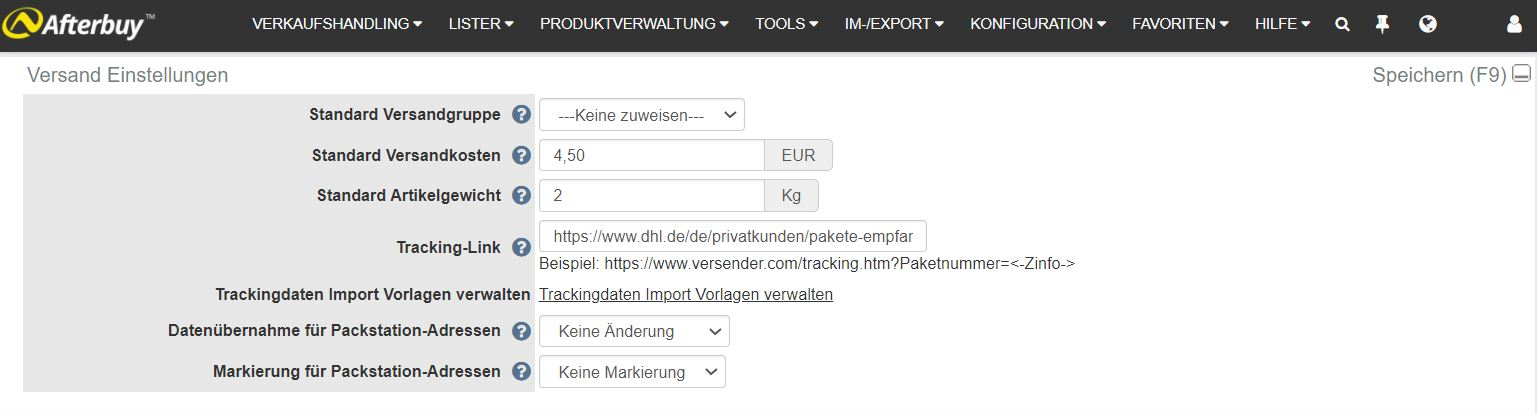FAQ:WasmussfrDHLGeschftskundenportalIntrashipeingestelltwerden
Einrichtung eines Benutzers im Geschäftskundenportal[Bearbeiten]
Damit Sie Ihr DHL Geschäftskundenportal an Afterbuy anbinden können, empfehlen wir, zunächst einen Benutzer in Ihrem DHL-Admin anzulegen. Dadurch wird ein Benutzer nur für die Verwendung einer System-Schnittstelle kreiert.
Melden Sie sich hierzu mit Ihren Logindaten in Ihrem DHL-Account an. Oben rechts klicken Sie einfach auf Ihren Loginnamen und wählen dann „Benutzer verwalten“ aus.
Klicken Sie als Nächstes in der Benutzerübersicht auf „Neuen Benutzer anlegen“ und füllen, wie nachfolgend gezeigt, die persönlichen Daten des Benutzers aus:
Damit über Afterbuy Paketscheine gedruckt werden können, benötigt der angelegte Benutzer das Recht "Versenden":
Legen Sie bitte noch die gewünschten Kommunikationseinstellungen fest, und klicken auf „Weiter“. Im nächsten Schritt wählen Sie das Profil zur Nutzung der Funktion Versenden. Für den Paketscheindruck über Afterbuy reicht es aus, für diesen Benutzer „Beauftragen“ auszuwählen.
Nachdem der Benutzer angelegt wurde, erhalten Sie von DHL einen Link per E-Mail. Über diesen Link können Sie das Profil dieses Benutzers aktivieren und einen Benutzernamen sowie ein Passwort festlegen.
Einrichtung in Ihrem Afterbuy-Account[Bearbeiten]
Navigieren Sie aus dem Management Center Einstellungen Partnereinstellungen. (Oder scrollen Sie über das Menü Konfiguration → Einstellungen Partner Einstellungen.)
DHL Pflichtangaben[Bearbeiten]
| Name | Beschreibung |
|---|---|
| DHL Service |
In diesem Auswahlmenü können Sie zwischen 3 verschiedenen Services wählen:
|
| DHL Intraship Benutzername oder DHL Geschäftskundenportal Benutzername | Geben Sie hier bitte Ihren DHL Geschäftskundenportal Benutzernamen ein. Falls Sie einen Benutzer für Afterbuy in Ihrem Geschäftskundenportal angelegt haben, tragen Sie hier bitte den Benutzernamen dieses Benutzers ein. |
| DHL Intraship Passwort oder DHL Geschäftskundenportal Passwort | Geben Sie hier bitte Ihr DHL Geschäftskundenportal Passwort ein. Falls Sie einen Benutzer für Afterbuy in Ihrem Geschäftskundenportal angelegt haben, tragen Sie hier bitte das Passwort dieses Benutzers ein. |
| DHL Kundennummer (EKP) |
Geben Sie hier bitte Ihre DHL Kundennummer ein. Diese finden Sie in der Vertragsdatenübersicht:
|
DHL optionale Angaben (nur für den internationalen Versand relevant)[Bearbeiten]
| Name | Beschreibung |
|---|---|
| Kontaktdaten des Käufers nicht an die DHL übermitteln |
Mit dieser Option verhindern Sie, dass E-Mail-Adressen und Telefonnummer Ihrer Käufer an DHL übermittelt werden. |
| Art der Sendung (Zollinhaltserklärung) | Mit dieser Option legen Sie die Art der Sendung für die Zollinhaltserklärung fest. |
| Erklärung | Wenn Sie bei Art der Sendung die Auswahl „Andere“ treffen, können Sie hier eine Erklärung zur Art der Sendung hinterlegen. |
| Zolltarifnummer | Hier haben Sie die Möglichkeit, eine Zolltarifnummer für die Warenausfuhr zu hinterlegen. Zusätzlich finden Sie innerhalb der Produktdaten die Möglichkeit, eine Zolltarifnummer zu hinterlegen. |
Verfahren-/ Teilnahmeadministration[Bearbeiten]
Klicken Sie im Bereich der DHL Einstellungen auf den Link „Verfahren-/ Teilnahmeadministration“.
Um eine neue Zuordnung zu hinterlegen, klicken Sie in der Fußzeile auf .
Es öffnet sich nun eine Eingabemaske, um Ihre bei DHL genutzten Verfahren bei Afterbuy zu hinterlegen.
Hier finden Sie folgende Optionen:
| Name | Beschreibung |
|---|---|
| Verfahren |
Hier legen Sie fest, welche Verfahren Sie bei DHL nutzen. Bei Afterbuy können folgende Verfahren verwendet werden (Verfahrensnummer: Verfahren)
|
| Teilnahme |
Als Teilnahmezuordnung hinterlegen Sie bitte die letzten 2 Ziffern Ihrer Abrechnungsnummer für das entsprechende Verfahren. Die Abrechnungsnummer können Sie in Ihrem Geschäftskundenportal in der Vertragsdatenübersicht einsehen.
|
| Buchungstext | Legen Sie in der einen sinnvollen Buchungstext für das Verfahren fest, z.B. „Paket“ oder „Warenpost“. Dieser wird Ihnen bei der Auswahl für den Paketscheindruck im Dropdown-Menü angezeigt. |
| Go Green | Legen Sie fest, ob die Paketscheine mit der Option „Go Green“ erstellt werden soll. |
Paketscheinsetting anlegen[Bearbeiten]
Navigieren Sie über die Schnellnavigation zu Konfiguration → Paketscheinsettings → Paketscheinsettings Afterbuy. Klicken Sie in der Fußzeile bitte auf . Es öffnet sich eine Eingabemaske. Hinterlegen Sie bitte die entsprechenden Werte und klicken auf .
| Name | Beschreibung |
|---|---|
| Paketscheinname | Legen Sie einen sinnvollen Namen für das Paketscheinsetting fest, z.B. „DHL“. Dieser wird Ihnen bei der Auswahl für den Paketscheindruck im Dropdown-Menü angezeigt. |
| Versandunternehmen | Wählen Sie bitte „Intraship“ aus. |
| Seitenrand Oben und Seitenrand Links |
Hier können Sie den Wert eintragen, der bei Ihrem Browser unter dem Menüpunkt \'Datei> Seite einrichten...\' als \'Rand oben\' angegeben ist. Bitte die mm in cm umrechnen. Das kann helfen, Probleme mit dem Format beim Ausdrucken zu beheben. |
Absenderadresse hinterlegen[Bearbeiten]
Standardmäßig wird als Absenderadresse die Adresse verwendet, die in den "Persönlichen Daten" Ihres Afterbuy-Accounts hinterlegt ist. Mithilfe der Adressverwaltung haben Sie die Möglichkeit, eine von der in den "Persönlichen Daten" hinterlegten Adresse, abweichende Adresse zu hinterlegen.
Adresse in den "Persönlichen Daten"[Bearbeiten]
Öffnen Sie im Management Center Persönliche Daten → Adressdaten.
Bitte tragen Sie hier Ihre Daten ein.
Adresse in Adressverwaltung[Bearbeiten]
Um eine von der Adresse in den "Persönlichen Daten" abweichende Adresse zu hinterlegen, öffnen Sie bitte im Management Center Persönliche Daten → Adressverwaltung. Klicken Sie anschließend in der Fußzeile auf .
Geben Sie hier bitte die Adresse ein, welche für DHL Paketscheine als Absenderadresse verwendet werden soll.
Zusätzlich zu den Adressangaben sind hier folgende Informationen notwendig:
| Name | Beschreibung |
|---|---|
| Aktiv | Nur wenn diese Option aktiviert ist, wird diese Adresse als Absenderadresse verwendet. So haben Sie die Möglichkeit, zum Beispiel zwei verschiedene Absenderadressen zu hinterlegen, und durch Aktivieren/ Deaktivieren dieser Option die jeweils gewünschte Adresse für den Paketscheindruck zu verwenden. |
| Bereich | Mit dieser Option legen Sie fest, für was diese Adresse verwendet werden soll. Wählen Sie hier bitte „Intraship“ aus. |
Nachdem alle Informationen hinterlegt sind, klicken Sie bitte auf .
Paketschein Drucken[Bearbeiten]
Paketschein drucken über die Verkaufsübersicht[Bearbeiten]
In der Verkaufsübersicht und in der Detailansicht eines Verkaufes finden Sie die Aktionen „Rechnung-, Lieferschein- und Paketschein drucken“. Mit all diesen Optionen ist es möglich, ein DHL Label zu generieren.
Nachdem eine dieser Aktionen ausgeführt wurde, öffnet sich ein Auswahlmenü, in welchem für den Paketscheindruck notwendige und optionale Angaben gemacht werden können.
Hier haben Sie folgende Paketschein bezogene Optionen zur Auswahl:
| Name | Beschreibung |
|---|---|
| Paketschein drucken | Bitte aktivieren Sie diese Option und wählen im Auswahlmenü das Paketscheinsetting aus, welches Sie für DHL angelegt haben. |
| Sendungsreferenz | Die Sendungsreferenz ist die Referenznr., die auf den Paketschein mit ausgedruckt wird. |
| Teilnahmeauswahl | Hier wählen Sie das Verfahren (zum Beispiel „Paket“ oder „Warenpost“), mit welchem die Paketscheine für die zuvor ausgewählten Vorgänge erstellt werden sollen. |
| Nur Leitcodierbare drucken | Mit dieser Option werden nur die von DHL als Leitcodierbaren erkannten Label gedruckt. Für die nicht Leitcodierbaren wird eine Fehlermeldung angezeigt, damit die Adressen bearbeitet werden können. |
| Beileg-Retoure anfordern | Mit dieser Option wird zu jedem erstellten Paketschein ein Retourenschein erstellt, welcher dann ausgedruckt und dem Paket beigelegt werden kann. Diese Form des Retourenscheins muss jedoch in Ihrem DHL Vertrag enthalten sein. |
| Alterssichtprüfung | Mit dieser Option aktivieren Sie die Alterssichtprüfung. |
| Persönliche Übergabe | Mit dieser Option aktivieren Sie die persönliche Übergabe des Pakets. |
| Zusatzversicherung | Mit dieser Option aktivieren Sie die Zusatzversicherung. |
| Paketschein Nachdruck/Storno |
Mit der Option „Nachdruck“ können Sie ein bereits erstellten Paketschein erneut ausdrucken. Mit der Option „Storno“ können Sie ein bereits erstellten Paketschein stornieren |
| Labelformat | Mit dieser Option bestimmen Sie das Format des gedruckten Labels. |
| Vorausverfügung | Bei internationalen Sendungen über DHL ist die Vorausverfügung verpflichtend. Es kann zwischen den zwei Optionen „sofortige Rücksendung an den Absender“ und „Preisgabe des Paketes (entgeltfrei)“ ausgewählt werden. |
| Telefonnummer und Email übertragen |
Mit dieser Option werden die Telefonnummer und E-Mail-Adresse des Empfängers, falls vorhanden, an DHL übermittelt und auf dem Paketschein mit ausgedruckt. |
Paketscheindruck am Packtisch mit Afterbuy Cloud Print[Bearbeiten]
Für den Druck von DHL Label am Packtisch öffnen Sie bitte unter Verkaufshandling → Pick & Pack → Packtisch die Settings.
Bitte wählen Sie bei der Option „Paketschein drucken“ das Setting aus, welches Sie für DHL angelegt haben. Anschließend können Sie hier dieselben DHL spezifischen Angaben festlegen, wie unter "Paketschein Drucken über die Verkaufsübersicht" beschrieben.
Versandeinstellungen[Bearbeiten]
Es existieren noch weitere Optionen, die für einen DHL Paketscheindruck relevant sein können. Über die Schnellnavigation Konfiguration → Einstellungen finden Sie den Bereich „Versandeinstellungen".
Artikelgewicht[Bearbeiten]
Bei einem Verkaufsimport wird stets das Gewicht verwendet, welches in den mit dem Verkauf verknüpften Stammprodukt, hinterlegt ist. Wenn kein Produkt verknüpft wurde, oder in diesem Produkt kein Gewicht hinterlegt ist, dann wird das Standardartikelgewicht verwendet.
Standard Tracking Link[Bearbeiten]
Der Trackinglink für DHL lautet: https://www.dhl.de/de/privatkunden/pakete-empfangen/verfolgen.html?piececode=<-Zinfo->
Falls Sie Pakete mit Sendungsverfolgung versenden, können Sie hier den Link zur Sendungsverfolgung von DHL nutzen. Ist eine Paketnummer unter "Zinfo" beim Vorgang angegeben, kann der Käufer von der Feedback-Seite aus sein Paket verfolgen. Außerdem wird über diesen die Sendungsverfolgung aufgerufen, wenn Sie in der Verkaufsübersicht auf die Sendungsnummer, oder in der Detailansicht eines Verkaufes neben dem Feld „Zusatzinfo (Paketnummer) auf klicken.
Tracking Link in Versandarten[Bearbeiten]
Wenn Sie neben DHL auch mit anderen Versanddienstleistern zusammenarbeiten, können mithilfe der Versandarten auch verschiedene Trackinglinks hinterlegt werden, über welche Sie die Sendungsverfolgung aufrufen können. Legen Sie dazu bitte über die Schnellnavigation Konfiguration → Versandarten eine Versandart an, und hinterlegen den entsprechenden Trackinglink.
Wenn in dem Vorgang in der Verkaufsübersicht eine Versandart hinterlegt ist, die einen identischen Namen hat wie eine angelegte Versandart, wird der Trackinglink aus der angelegten Versandart verwendet, und nicht der Standard Trackinglink.
Datenübernahme für Packstation-Adresse[Bearbeiten]
Mit dieser Option wird die Lieferanschrift direkt in dem Format übernommen, welches benötigt wird, um über Afterbuy Paketscheine für eine Lieferung an eine Packstation drucken zu können. Für den Paketscheindruck über Afterbuy wählen Sie hier bitte „Intraship-optimiert“ aus.
Die Lieferanschrift wird dadurch in folgendem Format übernommen:
Beispieladresse:
Max Mustermann
1743910
Packstation 114
10243 Berlin
Lieferadresse Intraship-optimiert:
Firma: Max Mustermann
Vorname: 1743910
Strasse: Packstation 114